|
AIR DE FÊTE

Ringrazio Titoune per avermi invitato a tradurre i suoi tutorial.

qui puoi trovare qualche risposta ai tuoi dubbi.
Se l'argomento che ti interessa non è presente, ti prego di segnalarmelo.
Per tradurre questo tutorial ho usato PSP X.
Questo tutorial è una creazione di ©Titoune e non può essere copiato su altri siti nè essere offerto per il download.
Lo stesso vale per la mia traduzione.
Il materiale viene da vari gruppi di condivisione. Il copyright appartiene ai rispettivi autori.
Grazie ai creatori dei tubes che mettono a disposizione il loro lavoro in vari gruppi di condivisione.
Occorrente:
Un tube a scelta.
Il resto del materiale qui
Il tube che ho usato è ©ThierryBeaudenon
Rispetta il lavoro degli autori, non cambiare il nome del file e non cancellare il watermark.
Filtri:
in caso di dubbi, ricorda di consultare la mia sezione filtri qui
Adjust - Variations qui
Simple - Top Left Mirror qui
Mehdi Kaleidoscope 2.1 qui
Penta.com - Color Dot qui
Alien Skin Xenofex - Constellation qui
Ti servirà anche Animation Shop qui

Metti la maschera nella cartella maschere e apri il resto del materiale in PSP.
1. Imposta il colore di primo piano con il colore #f60c0a,
e il colore di sfondo con il colore nero.
2. Apri una nuova immagine traspatente 700 x 550 pixels,
e riempila  con il colore nero. con il colore nero.
3. Livelli>Nuovo livello raster.
Riempi  il livello con il colore di primo piano. il livello con il colore di primo piano.
4. Livelli>Carica/Salva maschera>Carica maschera da disco.
Cerca e carica la maschera Nik-GammaRays:
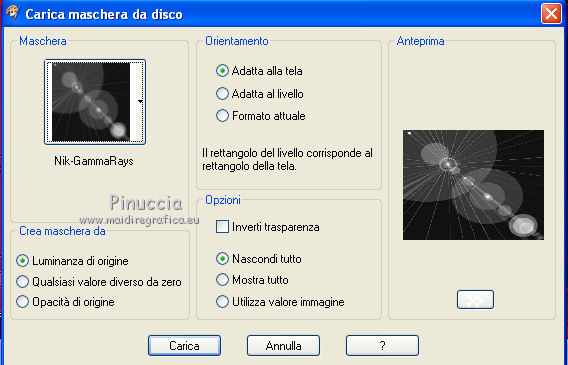
Livelli>Unisci>Unisci gruppo.
Livelli>Unisci>Unisci giù.
Rinomina questo livello "animazione 1".
5. Apri il tube "choincki" e vai a Modifica>Copia.
Torna al tuo lavoro e vai a Modifica>Incolla come nuovo livello.
6. Immagine>Ridimensiona, al 50%, tutti i livelli non selezionato.
Livelli>Duplica, e rimani posizionato sul livello della copia.
7. Effetti>Effetti di immagine>Scostamento.
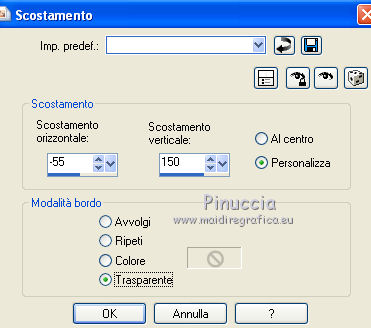
8. Effetti>Plugins>Simple - Top Left Mirror.
Rinomina questo livello "animazione 2".
9. Attiva il livello originale.
Effetti>Plugins>Mehdi - Kaleidoscope 2.1.
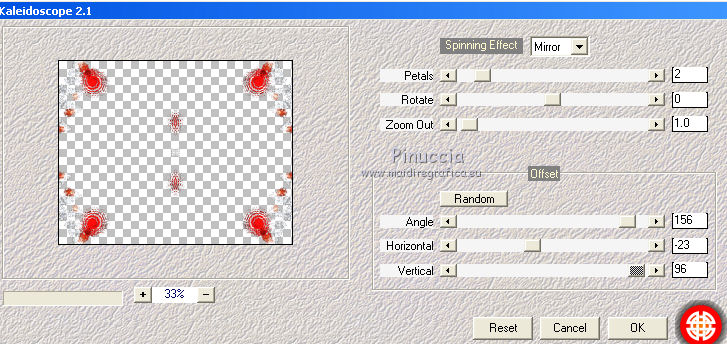
10. Attiva lo strumento Selezione  , rettangolo, , rettangolo,
e seleziona il motivo al centro, creato dall'effetto Kaleidoscope.

Premi sulla tastiera il tasto CANC.
Selezione>Deseleziona.
11. Attiva il livello superiore.
Livelli>Nuovo livello raster.
12. Riempi  il livello con il colore di primo piano. il livello con il colore di primo piano.
Selezione>Selezione>Seleziona tutto.
Selezione>Modifica>Contrai - 2 pixels.
13. Imposta il colore di primo piano con un altro colore scelto dalla tua immagine; il mio #efebef.
Riempi  la selezione con questo colore. la selezione con questo colore.
Selezione>Modifica>Contrai - 2 pixels.
Premi sulla tastiera il tasto CANC.
Selezione>Inverti.
14. Effetti>Plugins>Penta.com - Color Dot con i settaggi standard.

Selezione>Deseleziona.
15. Attiva il livello "animazione 1".
Modifica>Copia.
16. Immagine>Dimensione tela - 750 x 600 pixels.
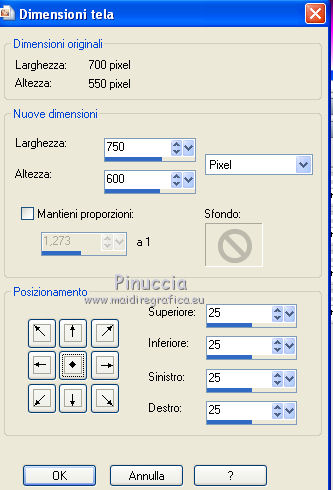
17. Livelli>Nuovo livello raster.
Livelli>Disponi>Porta sotto.
Selezione>Seleziona tutto.
Modifica>Incolla nella selezione.
Mantieni selezionato.
18. Attiva il livello superiore.
Livelli>Nuovo livello raster.
Riempi  con il colore di primo piano di partenza. con il colore di primo piano di partenza.
Selezione>Modifica>Contrai - 2 pixels.
Riempi  con il secondo colore di primo piano (#efebef). con il secondo colore di primo piano (#efebef).
Selezione>Modifica>Contrai - 2 pixels.
Premi sulla tastiera il tasto CANC.
Selezione>Inverti.
19. Effetti>Plugins>Penta.com - Color Dot, con i settaggi standard.
Selezione>Deseleziona.
20. Apri il tube titoune_bordure_lady_roses e vai a Modifica>Copia.
Torna al tuo lavoro e vai a Modifica>Incolla come nuovo livello.
21. Apri il tuo tube e vai a Modifica>Copia.
Torna al tuo lavoro e vai a Modifica>Incolla come nuovo livello.
22.Immagine>Ridimensiona, se e quanto necessario, tutti i livelli non selezionato.
Posiziona  il tube come nel mio esempio. il tube come nel mio esempio.
23. Livelli>Duplica, e cambia la modalità di miscelatura di questo livello in Luce diffusa.
24. Effetti>Effetti 3D>Sfalsa ombra, con il colore #410403.

Ripeti l'Effetto Sfalsa ombra, cambiando verticale e orizzontale con -3.
Aggiungi il tuo nome e/o il tuo watermark su un nuovo livello.
Animazione
25. Attiva il livello "animazione 1".
Effetti>Plugins>Alien Skin Xenofex 2.0 - Constellation.
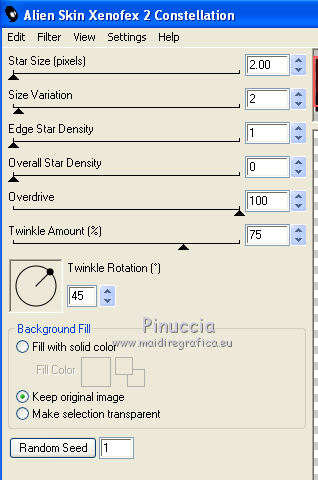
Modifica>Copia Unione.
Apri Animation Shop e vai a Modifica>Incolla>Incolla come nuova animazione.
26. Torna in PSP.
Modifica>Annulla azione Constellation.
Ripeti l'Effetto Constellation, cliccando una volta su Random Seed.
27. Attiva il livello "animazione 2".
Effetti>Plugins>Adjust - Variations.
1 clic su Original, 1 clic su More red e 2 clic su Darker.
Modifica>Copia Unione.
Torna in Animation Shop e vai a Modifica>Incolla>Incolla dopo il fotogramma corrente.
28. Di nuovo in PSP.
Modifica>Annulla azione Variations.
Modifica>Annulla azione Selezione livello.
Modifica>Annulla azione Constellation.
Ripeti l'Effetto Constellation cliccando una volta su Random Seed.
Attiva il livello "animazione 2".
Effetti>Plugins>Adjust Variations e clicca una volta su Darker.
Modifica>Copia Unione.
Per finire, in Animation Shop: Modifica>Incolla>Incolla dopo il fotogramma corrente.
Modifica>Seleziona tutto.
Animazione>Proprietà fotogramma e imposta la velocità a 20.

Controlla il risultato cliccando su Visualizza  e salva in formato gif. e salva in formato gif.

Se hai problemi o dubbi, o trovi un link non funzionante,
o anche soltanto per un saluto, scrivimi.
22 Novembre 2010
|




 con il colore nero.
con il colore nero.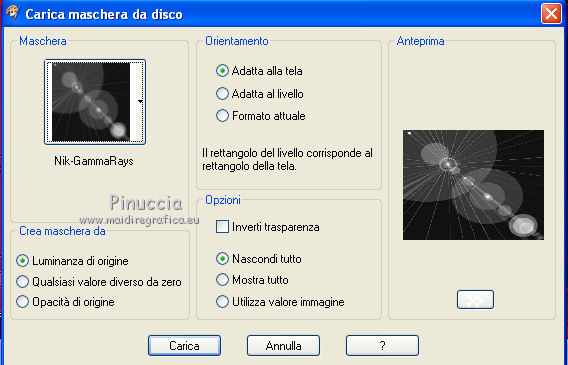
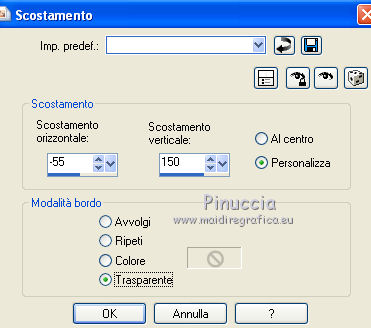
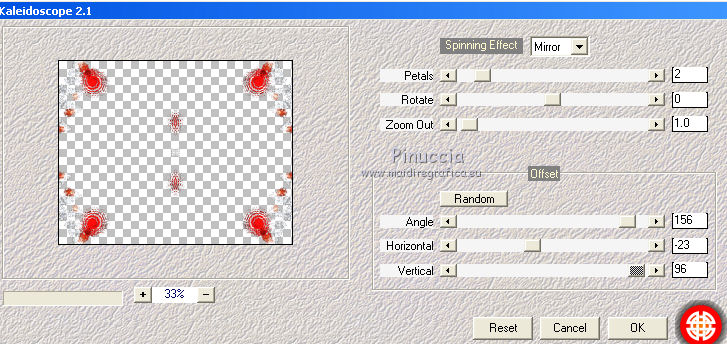
 , rettangolo,
, rettangolo,

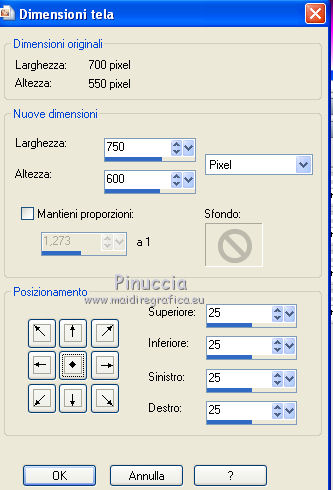
 il tube come nel mio esempio.
il tube come nel mio esempio.
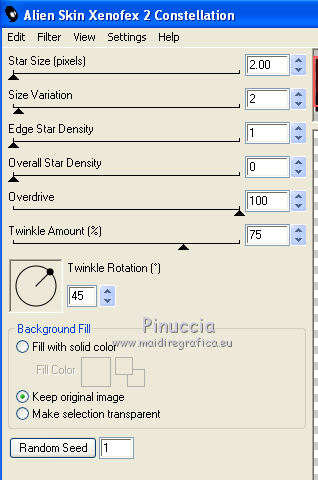

 e salva in formato gif.
e salva in formato gif.

